IMESSAGE é um aplicativo/serviço de mensagens de bate -papo desenvolvido pela Apple. Ele permite que os usuários do dispositivo Apple se comuniquem facilmente. O iMessage pode ser usado para enviar e receber mensagens de texto, arquivos de mídia e muito mais. Funciona em uma conexão com a Internet usando dados Wi-Fi ou Mobile. As mensagens são sempre criptografadas e aparecem em bolhas de texto azul, que parecem legais e fáceis de entender. A melhor parte é que você não precisa de um pacote SMS ou saldo da conta para enviar textos. O Google também está tentando implementar o recurso de mensagens RCS para a maioria dos dispositivos Android com a ajuda de operadoras de celular. O iMessage também pode ser sincronizado com sua conta do iCloud. Se você possui um iPhone 11, 11 Pro ou 11 Pro Max e deseja aprender a enviar IMessage, consulte nosso guia simples.
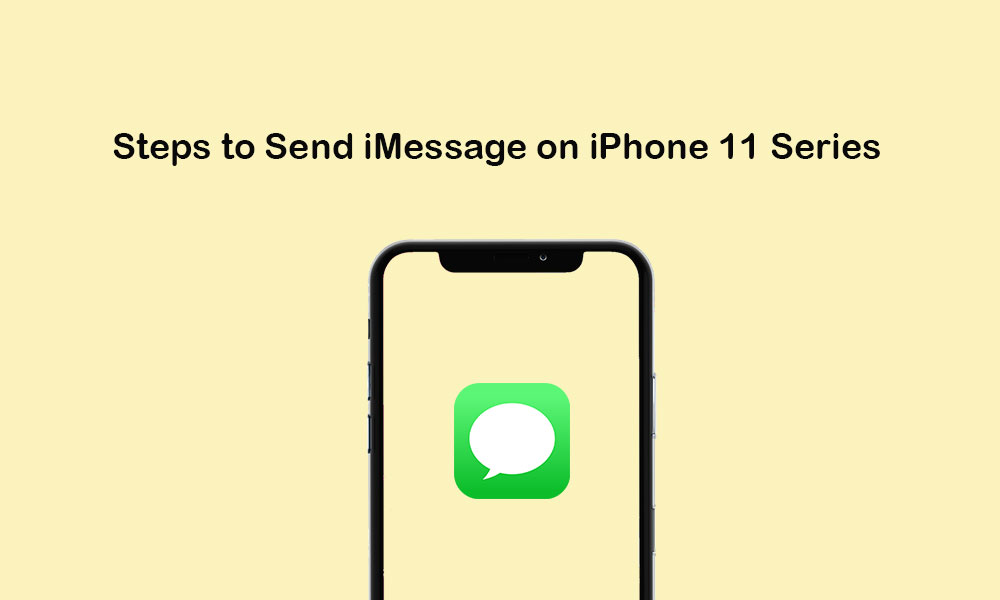
Comece com o iMessage
O iMessage não vem com os dispositivos iOS pré-habilitados. Portanto, os usuários precisam ativá -lo manualmente enquanto configuram o dispositivo. Se você pulou o processo de configuração do iMessage no estágio inicial, precisará ativá-lo posteriormente por meio de configurações (se quiser usar o iMessage).
Existem algumas das informações mencionadas abaixo:
- O iMessage funciona totalmente em Wi-Fi ou conexão de dados móveis se enviada via dispositivo iOS ou outros dispositivos Apple.
- Se você enviou o iMessage para um dispositivo que não seja de apple, ele será cobrado de acordo com as cobranças do SMS.
- É necessário um ID de Apple válido ou um número de celular válido para usar completamente o iMessage.
- Existem duas cores disponíveis, como para o iMessage, a cor será azul. Enquanto o SMS/MMS padrão será mostrado como cor verde.
- O ícone da bolha indicará que o destinatário está digitando.
- Se, por caso, o iMessage não entregue, um ícone de exclamação vermelho aparecerá.
Configure o iMessage no seu iPhone 11/11 Pro/11 Pro Max
- Na tela inicial, vá para as configurações do iPhone.
- Toque em mensagens >> Ative o“IMESSAGE”alternar.
- Role para baixo e ligue/desliga o“Envie como SMS”opção. Depois de ativar essa opção, seu iMessage será enviado por mensagem de texto se o serviço estiver disponível ou não haverá conexão com a Internet.
- Você também pode selecionar o "modo de imagem de baixa qualidade" para reduzir o uso de dados móveis. Mas se você sempre usar o Wi-Fi, essa opção não será necessária.
- Agora, vá para o aplicativo Imessage e comece a usá -lo.
Passos para enviar iMessage no iPhone 11, 11 Pro e 11 Pro Max
O SMS/MMS sempre funciona automaticamente, dependendo das configurações de rede, configurações de operadora, planos de operadora e muito mais. Geralmente, um iMessage é considerado uma mensagem de texto quando se trata da Apple para os dispositivos Apple. Mas para os dispositivos que não são da Apple, o iMessage se tornará SMS/MMS.
Agora, vamos dar uma rápida olhada nas etapas para enviar o iMessage em seus dispositivos do iPhone 11 Series.
- Na tela inicial do iPhone, toque no aplicativo Mensagens.
- Agora, para compor uma mensagem, toque na nova mensagem (
 ) Icon localizado no canto superior direito da tela.
) Icon localizado no canto superior direito da tela. - Toque no ícone (+) para escolher um contato ou insira manualmente um número de telefone ou endereço de e -mail. Você também pode enviar a mensagem para os vários destinatários.
- Digite seu conteúdo da sua mensagem >> Toque no ícone Enviar para enviar a mensagem.
- É isso.
Observação:
Você também pode enviar fotos ou vídeos ou mensagens de áudio ou anexos de aplicativos.
- Toque no ícone da câmera para anexar fotos e vídeos.
- Toque no ícone do microfone para enviar uma mensagem de áudio.
- Você também pode tocar no ícone da App Store para enviar anexos de aplicativos.
Etapas para enviar o grupo IMessage da sua série iPhone 11
Como o nome sugere, usando o iMessage, você também pode enviar mensagens de grupo. Inclui enviar ou receber fotos, vídeos, mensagens de áudio, compartilhamento de localização etc. Você também pode adicionar ou remover pessoas do grupo, notificações mudas e até deixar o grupo como outros aplicativos de mensagens de bate -papo. Então, vamos verificar as etapas abaixo para enviar o iMessage.
- Na tela inicial, toque no aplicativo Mensagens.
- Selecione a nova mensagem (
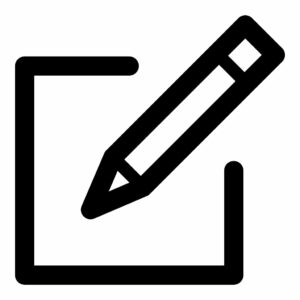 ) ícone.
) ícone. - Em seguida, toque no ícone (+) para adicionar destinatários de seus contatos ou adicionar números de telefone ou endereços de email manualmente.
- Agora, basta digitar sua mensagem e tocar no ícone de envio.
Observação:
Quando você envia um MMS do seu iPhone, basta verificar se a função de mensagens MMS está ativada ou não. Vá para as configurações do dispositivo >> Mensagens >> Ative as mensagens MMS.
Passos para excluir um iMessage do seu iPhone 11/11 Pro/11 Pro Max
Se você deseja liberar algum espaço ou apenas remover mensagens mais antigas desnecessárias, poderá seguir as etapas abaixo para excluir as mensagens.
- Toque no aplicativo Mensagens >> Selecione as mensagens da lista.
- Em seguida, toque em mais >> Toque em Excluir para confirmar.
- Se você deseja excluir todas as mensagens, basta selecionar Excluir tudo.
- Você também pode excluir um tópico de mensagem, apenas arrastando o thread para o lado esquerdo.
- A opção Excluir aparecerá >> Toque em Excluir e toque em Excluir novamente para confirmar.
É isso, pessoal. Esperamos que você tenha achado este guia útil. Para qualquer dúvida, fique à vontade para perguntar nos comentários abaixo.

